待办事项
n 操作说明:主要是查看、处理待办协同事项,以及通过关键字对待办事项进行查询。用户可以对
接收到的协同进行流程查看,可以进行转发、加签、知会等处理操作,并可以对其他处理人的意见进行回复。【待办事项】页面各具体功能键如下:
【转发协同】将协同事项以协同的形式发送给其他人员或部门。
【转发邮件】将协同事项以邮件的形式发送给其他人员。
【归档】将协同事项进行归档保存,在待办列表中做归档操作相当于执行了【继续并归档】的操作,可以进行批量处理。如果节点权限设置意见不为空,那么在待办列表中不允许直接归档。
【删除】删除选中的协同事项。如果节点权限设置意见不为空,那么在待办列表中不允许直接删除。
【批处理】支持待办流程的批量处理。
n 具体操作:点击一级菜单【协同工作】,选择【待办事项】,进入【待办事项】的操作界面,选择
一条要处理的待办事项,选择【处理】。
对待办事项发表意见,发表意见的方式可分为两种:一种是简单的已阅、同意和不同意;另一种是在输入框内输入个人意见。系统考虑到处理中的实际情况,将处理的最后确定分为两种:一种是提交,在对事项进行必要处理后,通过提交完成处理;另一种是暂存待办,在没有充足时间进行处理的情况下,通过暂存待办将待办事项列为滞后处理的事项。
选择待办事项标题,双击进入待办事项操作界面,选择【处理】,显示该节点的处理功能。
以协同节点为例,节点操作权限有:加签、转发、督办设置、减签、回退、知会、终止、当前会签、移交、修改正文、常用语、消息推送、态度、意见、意见隐藏、添加附件、关联文档、打印、跟踪、处理后归档、提交、暂存代办、存为草稿、在线编辑附件并有留痕。(这些节点操作权限是由单位管理员来设置)。
n 功能键:
【已阅】对待办事项已进行浏览。
【同意】同意待办事项内的内容。
【不同意】不同意待办事项内的内容。
【@】支持协同处理时,能够强推自己的处理意见给指定已处理人或发起人,即便他们没有设置跟踪。
【意见隐藏】勾选时其他处理人不能查看该处理人意见,只有发起者和此用户可以看到。
【插入附件】可以插入本地计算机保存的文件。
【关联文档】可以插入与该用户相关的关联文档。
【跟踪】处理者设置跟踪选中的协同,设定完成后该协同显示在个人空间的跟踪事项中。
【处理后归档】处理完该协同后将该协同保存到文档中。
【提交】确定处理结果。
【暂存待办】将待办事项推迟处理。
【存为草稿】将待办事项推迟处理,状态为[草稿],停留在当前处理页面,保留处理意见。
【加签】用户可以在流程中,在自己和下一个节点之间加入一个或多个节点人员。进行加签操作后并不立即提交后台,只是刷新当前的流程图。
【转发】用户可以将当前正在处理的协同事项转发给其他人员。转发时,系统将生成一个新的协同事项,内容与原协同事项相同,只是流程变为当前用户发向被转发用户。
【知会】用户可以将当前正在处理的协同事项知会给其他人员。
【减签】用户可以在流程中删掉当前节点的下一个节点人员。进行减签操作后并不立即提交后台,只是刷新当前的流程图。
【回退】用户可以将流程回退至前一节点,回退前可以加注意见、态度等;回退时勾选流程追溯后,可以在督办设置下的回退记录中查看到回退的协同。
【指定回退】用户可以指定回退到前一个节点,可以选择“直接提交给我”或“流程重走”。勾选“勾选直接提交给我”,被回退人处理后,流程直接到达回退节点;勾选“流程重走”功能与【回退】功能类似。
【当前会签】在当前节点添加人员形成临时会签组,该协同只有当会签组的人员全部都处理完了,才会流转到下一节点。
【撤销】处理人员可以撤销协同流程,协同流程撤销后该协同回到发起者的【待发事项】中。
【修改正文】 事项接收者可以修改事项正文,系统将记录每个修改者的姓名和修改时间,并在流程日志页面显示。
【修改附件】 事项接收者可以修改附件内容,系统将记录每个修改者的姓名和修改时间,并在流程日志页面显示。
【转事件】 事项接收者可以将事项转换为一个事件。
【终止】如果用户点击【终止】,流程将在该用户处停止流转,流程图上该节点显示终止状态,该用户的后续节点将不会接收到该事项。
【移交】前端用户在处理事项时,可使用移交操作将当前事项移交给其他人,工作移交后,该事项不再可见。
n 数据项:
【意见类型】具体的意见类型分为:已阅、同意、不同意。
【意见内容】协同的处理意见。用户可以自己输入处理意见,也可选择【常用语】中的设定的信息。
n 各种具体操作
n 处理待办事项操作:
第一步:单击待办事项列表中要处理的协同,选择【处理】。如图所示:
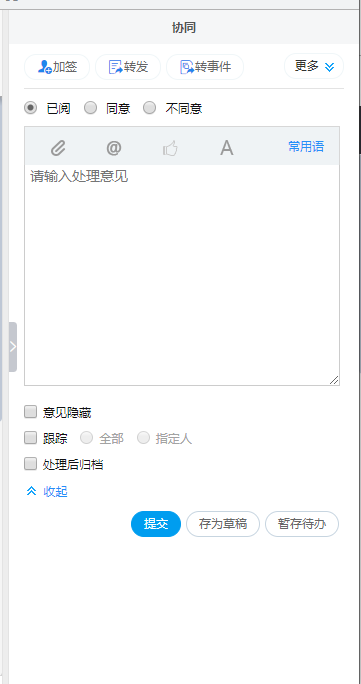
图 处理事项
第二步:用户根据实际情况,选择【转发】、【回退】、【终止】、【知会】、【加签】、【当前会签】等操作。
第三步:选择【已阅】、【同意】、【不同意】,填写意见。
备注:选择【已阅】、【同意】、【不同意】,但不填写意见时,在处理人意见栏只显示处理人具体执行的处理操作名称。
第四步:选择【@】,能够强推自己的处理意见给指定已处理人或发起人,即便他们没有设置跟踪。
第五步:用户可以根据需要选择相应的功能进行操作,如:勾选意见隐藏、添加附件、勾选跟踪、处理后归档等。
第六步:选择【提交】、【暂存待办】或【存为草稿】按钮中的一个。处理时修改了流程的操作,如【加签】、【减签】、【当前会签】、【知会】,只有在点击【提交】或【暂存待办】 后生效,点击【存为草稿】,只保留处理意见,对流程进行的修改不生效,恢复到原流程。
n 加签操作:
用户可以在流程中在自己和下一个节点之间加入一个或多个节点人员。进行加签操作后,并不立即提交后台,只是更新当前的流程图,等用户处理完后一并提交。与知会的不同之处在于,知会人员不影响整个流程的流转,而加签人员将是流程中的关键节点之一,加签允许并行加签和串行加签,加签操作支持加签一个或多个人,部门、组和岗位,同时支持加签节点权限的选择设置。加签处理情况将直接影响到后面节点的处理。
第一步:单击【待办事项】列表中某个待办协同,该协同流程图。如图所示:
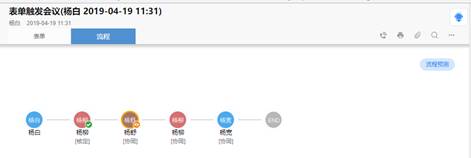
图 协同流程
第二步:单击【处理】,选择【加签】功能,弹出加签对话框,设置加签节点人员的处理节点权限。除了能在当前节点与下一节点之间提供串发和并发模式外,还提供与下一节点并发的模式:将所选对象与下一节点构成并发样式。如图所示:
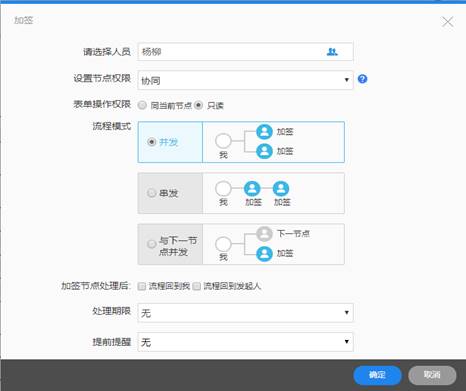
图 加签
第三步:在【请选择人员】编辑框中单击<单击选择人员>,弹出选人界面,选择要加签的人员或部门。如图所示:
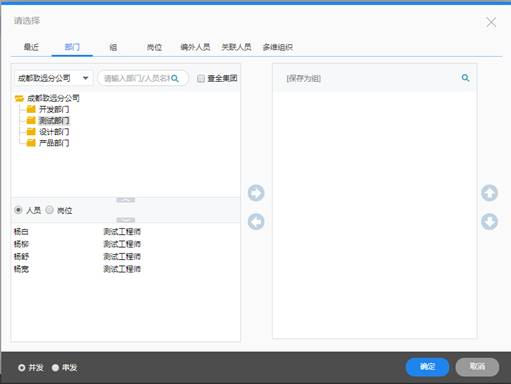
图 加签人员
第四步:选择人员后,设置加签人员的流程模式,有串发、并发和与下一节点并发三种情况。串发是选择的加签人员按照选择的顺序串发;并发是选择的加签人员在该处理人与后续节点间并发;与下一节点并发是选择的加签人员直接与该处理人的后续节点并发。
第五步:单击【确定】按钮,页面跳转到加签对话框,选择并发流程模式,之后在该对话框上单击【确定】后,页面跳转到加签后流程页面。如图所示:

图 加签后流程
n 知会操作:
用户可以将当前正在处理的协同事项知会给其他人员。与转发事项的不同处在于,转发是生成一个新的协同事项,而知会是在原协同事项的流程基础上,增加被转发人员为当前用户节点的后续节点。知会操作支持一个或多个人。进行知会操作后不立即提交后台,只刷新当前的流程图,等用户处理完后一并提交。知会的节点权限只限于对协同进行转发,而无回退、终止、撤销、知会、加签、当前会签等权限。与转发事项相比,知会更利于掌握事项的传播途径和范围。
第一步:单击待办事项列表中要待办的协同,选择【处理】。
第二步:单击【高级】,选择【知会】,弹出选人界面;
第三步:在选人界面选择要知会的人员,单击[确定]按钮,选择的人员显示在当前用户的后续节点。如图所示:

图 知会后流程
n 当前会签操作:
在当前节点添加人员形成临时会签组,该协同只有当会签组的人员全部都处理完了,才会流转到下一节点。
第一步:单击待办事项列表中的【待办协同】,选择【处理】。
第二步:单击【高级】,选择【当前会签】,弹出选人界面。
第三步:在选人界面选择要会签的人员,单击【确定】按钮,选定的人员显示在流程中。
n 减签操作:
用户可以在流程中删掉当前节点的下一个节点人员。进行减签操作后并不立即提交后台,只是刷新当前的流程图,必须处理提交后才生效。
第一步:单击待办事项列表中的【待办协同】,选择【处理】。
第二步:单击【高级】,选择【减签】,弹出减签界面。如图所示:
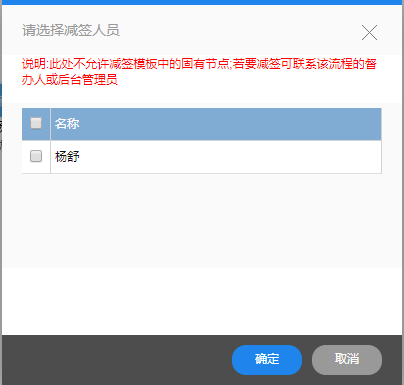
图 减签节点选择窗口
第三步:在减签界面中选择要减签的人员,单击【确定】按钮,选定的人员将从流程中删除。
n 回退操作:
用户可以将流程回退至前一节点,回退前可以加注意见、态度等。回退之后,该协同事项将出现在上一节点用户的【待办事项】中,上一节点用户将收到系统自动发出的回退提醒,并可以在【待办事项】中查看回退人员的意见,同时处理该事项。若回退到发起节点,则该协同出现在发起者的【待发事项】中。系统支持多级回退,反复回退。回退可以实现用户对一个问题的反 复讨论、修改,直至定案。
第一步:单击待办事项列表中的【待办协同】,选择【处理】。
第二步:单击【高级】,选择【回退】,系统会出现警告询问提示是否确认回退信息,选择【确定】按钮,流程回退到当前用户的前一节点;选择【取消】按钮,可以继续操作。
如果勾选了【流程追溯】,回退成功后,可以在督办事项下的回退记录中查看到该协同。
第三步:回退成功后,可以在已办事项撤销回退记录下查看到该协同。如图所示:

图 回退记录
回退的协同,在待办列表有图标。如图所示:
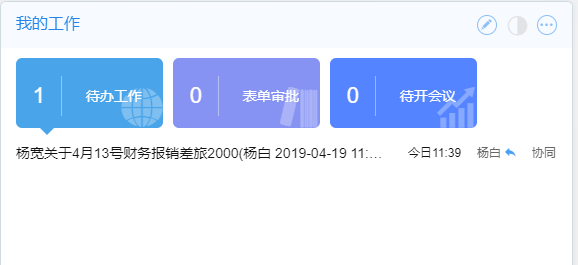
图 回退
n 指定回退操作:
用户可以将流程指定回退到前一个已处理节点,回退前可以加注意见、态度等。回退之后,该协同将出现在回退节点的【待办事项】中,被回退节点将会收到系统提示消息。指定回退时,可以选择“直接提交给我”、“流程重走”。选择“直接提交给我”后,该协同仍在我的【待办事项】中,被回退的人如果是已办人员,那么该协同就会出现在被回退人员的【待办事项】中,重新处理后,流程直接就到了回退节点;选择“流程重走”,效果与【回退】操作效果一致。
n 终止操作:
用户点击【终止】,流程将在该用户处停止流转,流程图上该节点显示终止状态,该用户的后续节点将不会接收到该事项。
第一步:单击待办事项列表中的【待办协同】,选择【处理】。
第二步:选择【终止】,系统出现提示信息,选择【确定】按钮,流程在该用户处终止;选择【取消】按钮,则可继续操作。
n 修改正文操作:
流程处理节点可以修改协同事项正文,系统将记录每个修改者的姓名和修改时间,并在流程日志页面显示。
第一步:单击待办事项列表中的【待办协同】,选择【处理】。
第二步:单击【高级】,选择【修改正文】,弹出修改正文界面。如图所示:
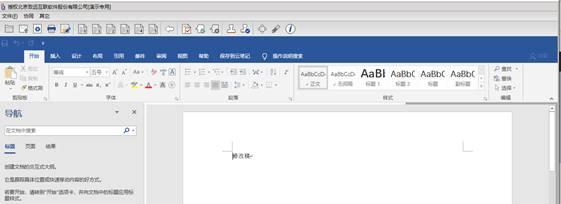 ,
,
图 修改正文页面
第三步:选择字体、字号,输入正文信息。
第四步:单击【保存并退出】按钮,可以保存修改的正文信息,单击[取消]按钮,不保存修改的正文信息。
第五步:若没有点击【保存并退出】,直接点击左上角的关闭按钮,弹出提示框。
n 常用语使用操作:
用户可以快捷回复,自动引用常用语。
第一步:单击待办事项列表中的【待办协同】,选择【处理】。
第二步:单击【常用语】,弹出常用语选择框,鼠标单击列表中的常用语,该常用语则添加到输入栏中。如图所示:
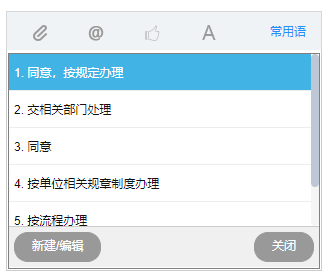
图 常用语
常用语已由单位管理员设置,用户也可自己设置,设置步骤如下:
在上图中单击【新建/编辑】,弹出新建/编辑对话框,单击【新建】按钮,可以输入常用语信息,单击【确定】按钮,输入的信息将被保存到常用语列表中。此外,用户还可编辑列表中的常用语。
n 处理明细查看:
流程中用户可以查看协同流转中用户收到和处理协同的时间、处理时长、是否超期等信息。处理明细的查看可以使用户更好的了解流程中各节点的处理信息,能促进用户更快的处理协同,加速信息流转。
第一步:单击待办事项列表中的【待办协同】,选择【处理】、【流程】或者【属性】。
第二步:单击【查看明细日志】小图标(在打印图标的右侧),弹出处理明细对话框,可以查看到流程中各节点的处理时间、处理时长、是否超期等信息。如图所示:
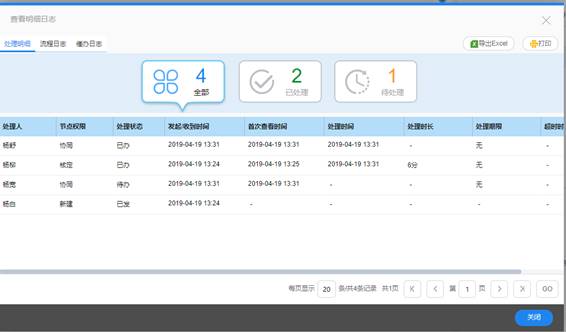
图 处理明细
n 流程日志查看:
流程中用户可以查看协同流转过程中各个节点处理协同时的详细情况,如加签、减签、知会、修改正文等等都将被记录,以便及时了解流程中相关处理节点到底做了哪些操作、流程的流转情况。
第一步:单击待办事项列表中的【待办协同】,选择【处理】、【流程】或者【属性】。
第二步:单击【查看明细日志】小图标(在打印图标右边),弹出流程日志对话框,可以查看到节点的具体操作和流程的流转情况。如图所示:
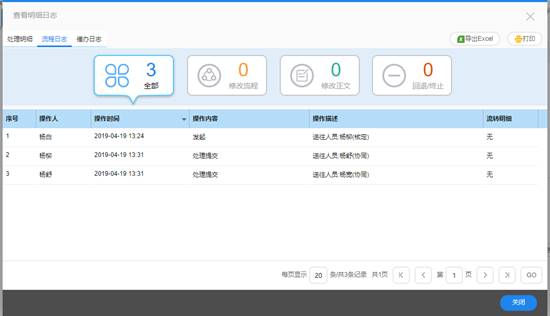
图 流程日志
n 催办日志查看:
流程发起者或者督办人员可以对未处理节点进行事项催办,发送催办信息,改操作过程可以通过催办日志查看催办情况。
第一步:单击待办事项列表中的【待办协同】,选择【处理】、【流程】或者【属性】。
第二步:单击【查看催办日志】小图标(在打印图标右边),弹出流程日志对话框,可以查看到事项催办情况。如图所示:
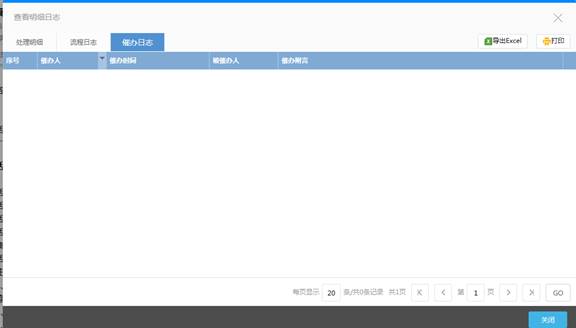
图 流程日志
n 接收人:
直接显示当前事项所有的接收人,接收人只支持自由协同,协同模板、表单流程模板不显示接收人。

图 接收人
n 意见区日志:
处理人对流程/附件的操作,进行了加签、当前会签、减签、修改正文、上传附件、删除附件操作,则在意见区对应处理人后有日志图标,记录这些操作的详细内容。
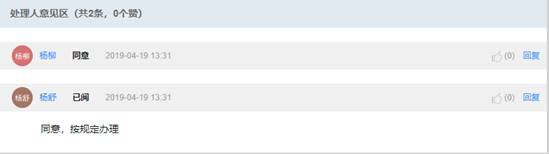
图 处理意见区
n 回复意见编辑器:
对处理意见文字进行编辑,可使字体有加粗、倾斜、下划线、文本颜色、编号列表、项目列表的效果。
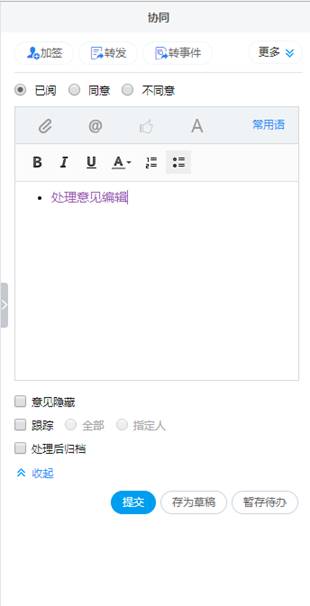
图 意见编辑器
n 以协同的方式发布新闻/公告:
新闻/公告板块管理人以协同的方式审核他人建立的新闻或者公告,选择通过审核还是不通过,若通过审核,则新闻/公告发布。以下以【新闻审批】功能为例做说明:
|
|
注意: 1.协同正文区域内容少时自适应,即截取部分空白部分显示在正文区域。 2.回复意见为空时意见区域自动隐藏空白,使页面信息呈现最大化。 3.处理意见意见可对意见回复人、发起人隐藏。 4.对于超时跳过、无人跳过、批处理,若后续是强制分支时没有限制,可跳过或批处理。 5.进行【新闻审批】、【公告审批】权限操作的用户必须是新闻板块或者公告板块的管理人,具备发起新闻或公告的权限,而跟其是否是新闻/公告的审核人无关。 |
第一步:新闻编辑者编写新闻后,建立协同,选择新闻板块管理人,流程中设置其节点权限为【新闻审批】,点击【发送】。如图所示:
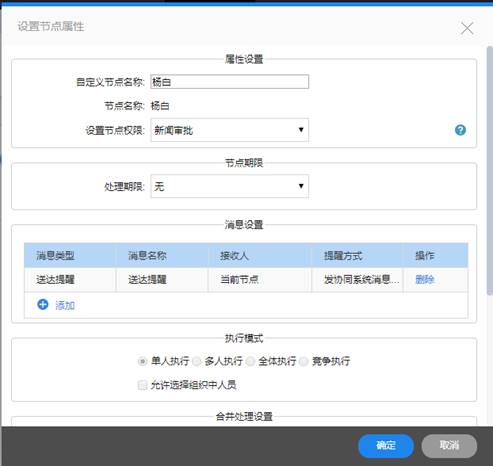
图 建立协同
第二步:新闻板块管理人收到协同,可以选择【通过并发布】或者【不通过】。如图所示:
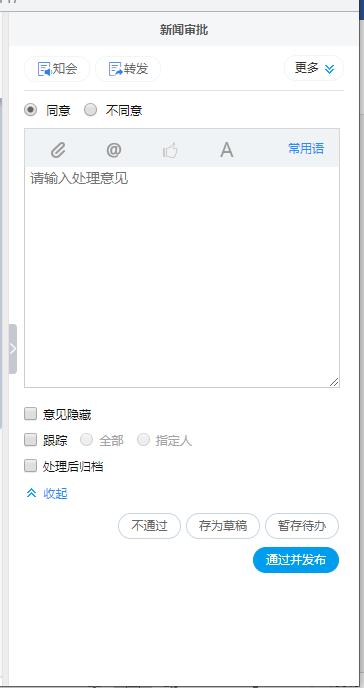
图 处理协同
第三步:如果选择【通过并发布】,则进入新闻发布流程,弹出对话框选择发布板块。如图所示:
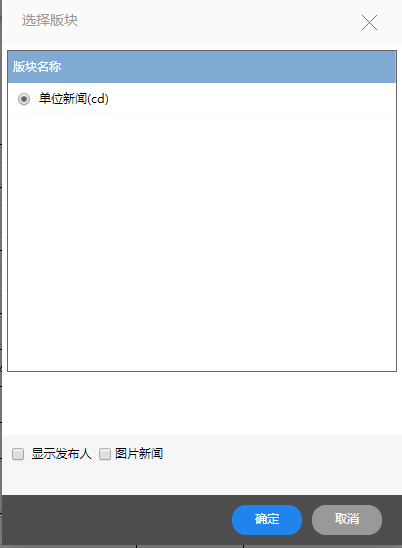
图 新闻发布
第四步:根据新闻发布的流程处理结果显示相应的页面。
n 协同转事件:
处理协同时,可以将协同转化为事件。如图所示:
|
|
注意: 要进行【转事件】操作,必须由单位管理员在【协同应用设置】中将协同节点配置【转事件】操作 |

图 单位管理员配置协同节点
第一步:处理协同时,点击【转事件】按钮。如图所示:
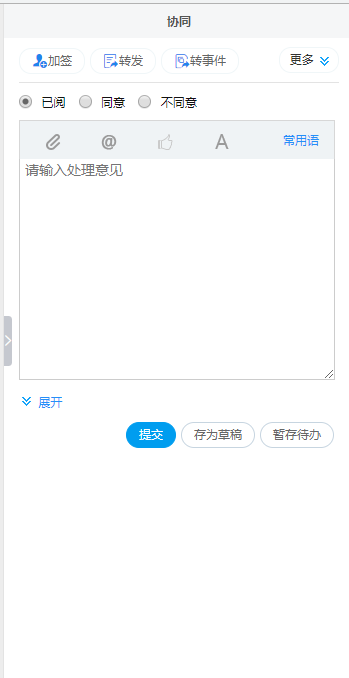
图 点击【转事件】
第二步:弹出新建事件页面,协同的标题自动变为事件标题。
n 处理协同时关联文档:
处理协同时可以关联文档。与【转事件】功能设置相同,必须由单位管理员在【协同应用设置】中将协同节点配置【关联文档】操作。如图所示:

图 关联文档
n 消息集成:通过电子邮件消息链接直接处理协同。
前提:使用此功能必须进行四项初始配置。
1. 服务器端配置:在A6+Cloud 协同系统配置工具中配置参数:“internet.site.url = ”,填写A6+Cloud 服务的URL地址。
2. 系统管理员配好邮箱设置。
3. 前端用户在【个人设置】|【个人设置】中配好邮件地址。
4. 前端用户在【个人设置】|【消息提示设置】中配好邮件提醒消息。
功能:邮件有关于协同的消息提醒时,通过消息链接直接处理协同。